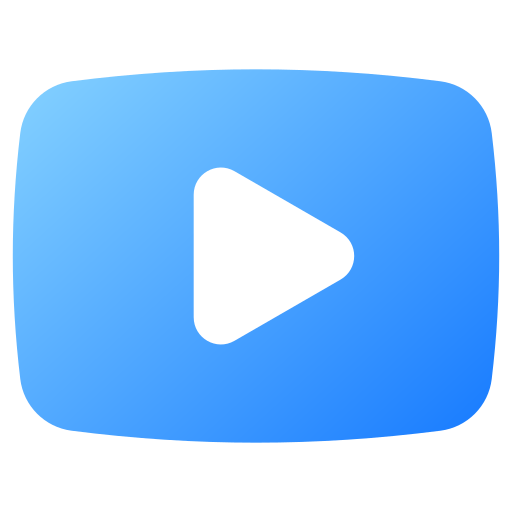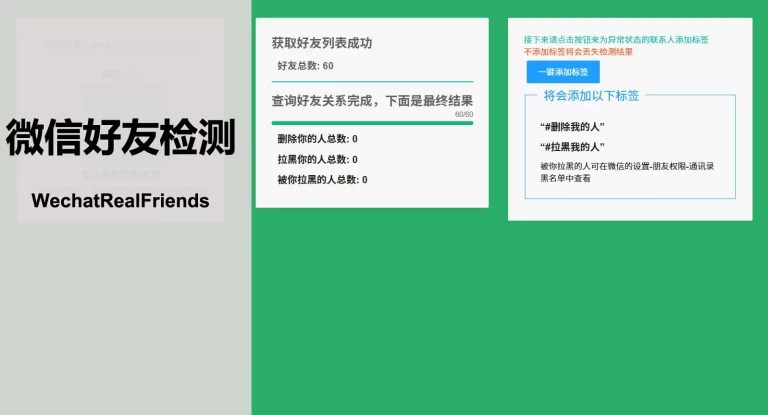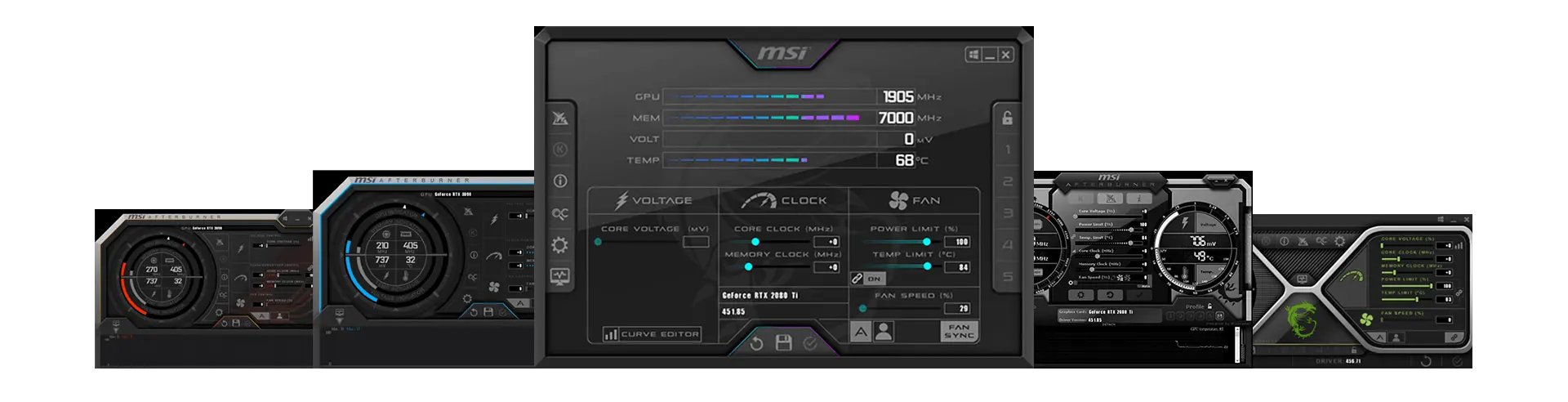
超详细!MSI Afterburner 超频全流程,附 Guru3D RTSS Rivatuner Statistics Server 锁帧教程及软件一键下载
MSI Afterburner (微星显卡超频软件):https://tw.msi.com/Landing/afterburner/graphics-cards
Guru3D RTSS Rivatuner Statistics Server (微星帧数检测软件):https://www.guru3d.com/download/rtss-rivatuner-statistics-server-download/
在电脑硬件的广袤天地里,无论是执着于追求极致性能的硬核游戏玩家、热衷于挖掘硬件潜能的超频发烧友,还是专业从事图形创作的设计师,实时洞悉硬件状态并精准优化,都堪称提升电脑使用体验的关键所在。MSI Afterburner 与 Guru3D RTSS Rivatuner Statistics Server,作为硬件辅助工具中的佼佼者,在硬件监控和性能调校领域有着卓越的表现,是众多用户的得力助手。接下来,就让我们一同深入探究这两款软件的特色功能、实际应用效果以及它们各自的独特魅力。
MSI Afterburner:显卡性能调校的多面手
软件概述
MSI Afterburner 由微星携手知名硬件网站 Guru3D 共同研发,是一款在显卡监控和超频领域备受赞誉的软件。其兼容性极强,广泛适配 Winxp/vista/win7/win8/2000/2003 等多种操作系统,并且无论是 AMD 还是 NVIDIA 的显卡,它都能完美兼容。凭借操作便捷、功能强大的优势,MSI Afterburner 深受广大用户青睐,在各类专业硬件评测中也频频亮相,成为显卡性能优化的首选工具之一。
功能特性
- 显卡性能深度调校:MSI Afterburner 赋予用户对 GPU 电压、核心频率、显存频率以及风扇转速(需硬件支持)等核心参数进行实时调节的能力。对于游戏玩家而言,适度超频可以显著提升显卡性能,在运行大型 3A 游戏时,能够有效提高游戏帧率,让画面更加流畅丝滑,带来沉浸式的游戏体验。同时,软件配备的实时监控功能,如同一位严谨的卫士,时刻反馈显卡的工作状态,确保在超频过程中显卡运行安全稳定,避免因过度超频引发硬件故障。
- 超频教程:打开 MSI Afterburner 软件后,在主界面上可以看到多个调节滑块。首先,找到 “Core Clock”(核心频率)滑块,这用于调节显卡的核心运行频率。以小幅增量(如每次 5 – 10MHz)向右拖动滑块来提高核心频率,每调节一次后,运行一次显卡压力测试软件(如 Furmark)或进入对显卡性能要求较高的游戏场景进行测试。观察显卡的运行状态,如是否出现画面异常、死机等情况,同时留意 GPU 温度,确保温度在安全范围内(一般 NVIDIA 显卡不超过 80℃,AMD 显卡不超过 85℃)。接着调节 “Memory Clock”(显存频率)滑块,同样以小幅增量提升显存频率,重复上述测试步骤。若在测试过程中系统稳定,没有出现异常情况,可继续逐步提升频率;若出现不稳定现象,则降低频率至稳定状态。对于 “GPU Voltage”(GPU 电压)调节,建议谨慎操作,因为过高的电压可能会对显卡造成不可逆的损坏。只有在核心频率和显存频率提升到一定程度,且仍有性能提升空间时,再考虑以极小幅增量(如每次 0.01V)增加电压,并且密切关注显卡温度和稳定性。
- 全方位硬件实时监控:打开 AfterBurner 主界面,显卡当下的工作状态便一目了然。右侧监控区域实时展示核心频率、GPU 温度、显存占用率等关键信息,为用户提供直观的数据参考。更为贴心的是,它还具备 OSD 硬件监控图表功能,能够以数字和曲线图两种形式,同时呈现核心 / 显存频率、核心占用率、核心温度、风扇转速以及游戏帧率等多项指标,让用户全方位、动态地掌握显卡运行情况。
- 便捷的视频录制功能:MSI Afterburner 还贴心地内置了视频摄录功能,在主界面点击 settings 即可轻松找到相关设置选项。它提供了包括原始流在内的三种格式,以满足不同用户的个性化需求和电脑配置。经实际测试,RTV1 格式不仅压缩速度快,而且画质表现出色,在一定程度上甚至可以替代传统的游戏录制软件 Fraps,为玩家记录精彩游戏瞬间提供了更多便利。
软件更新与发展
MSI Afterburner 始终紧跟硬件技术发展的步伐,持续进行更新迭代。例如,在 2024 年 2 月发布的 4.6.6 测试版中,鉴于开发者将设备的 C++ 运行库从 2008 版本升级至 2022 版本,软件正式放弃了对 Windows XP 系统的支持。不过,该版本也带来了诸多令人惊喜的新功能,如新增了 NVIDIA Reflex 延迟监控功能,让使用 NVIDIA Reflex 技术的游戏玩家能够实时监测游戏延迟,优化游戏响应速度。同时,还引入了 Intel PresentMon 统计数据,进一步丰富了硬件性能监测维度。此外,软件还支持可编程条件层,并捆绑了最新 7.3.5 版本的 RivaTuner Statistics Server,极大地拓展了功能边界。例如,在不支持 NVIDIA Reflex 的游戏中,RivaTuner 能够注入自己的延迟标记,尽管统计数据可能存在一定偏差,但为玩家提供了更多性能监测的可能性。该版本还支持 Radeon RX 7800 XT 的电压控制以及即将推出的英伟达 GPU 的 PCI 设备 ID,显著提升了软件对新硬件的兼容性。
Guru3D RTSS Rivatuner Statistics Server:实时硬件数据的精准呈现者
软件概述
Guru3D RTSS Rivatuner Statistics Server,通常简称为 RTSS,它最初只是 RivaTuner 的一个小型辅助程序,主要用于帧数检测。但随着时间的推移和功能的不断拓展,如今的 RTSS 已在硬件监控领域占据重要地位。许多显卡优化工具中的 On – Screen Display(屏幕显示)功能,都依赖于它的支持,在游戏玩家和硬件爱好者群体中拥有极高的人气。
功能特性
- 实时帧率精准监测:RTSS 能够精准地实时监测游戏中的帧率,为玩家提供游戏流畅度的直观量化数据。在游戏世界里,帧率是衡量游戏运行是否顺滑的核心指标。通过 RTSS,玩家可以清晰地了解游戏在不同场景下的帧率波动情况,从而迅速判断电脑硬件是否能够满足游戏的性能需求,以便及时做出相应调整。
- 显示帧数教程:安装并打开 Guru3D RTSS Rivatuner Statistics Server 软件。在主界面中,点击 “Add” 按钮,然后在弹出的窗口中找到你想要监测帧数的游戏程序(可通过手动浏览游戏安装目录来定位游戏的.exe 文件),选中后点击 “打开” 将游戏添加到 RTSS 的监控列表中。接着,在监控列表中选中已添加的游戏,右键点击选择 “Properties”(属性)。在弹出的属性窗口中,切换到 “Monitoring”(监控)选项卡,勾选 “Enable On – Screen Display”(启用屏幕显示),并在 “OSD Settings”(屏幕显示设置)中,将 “Show”(显示)选项设置为 “Framerate”(帧率)。此外,你还可以根据个人喜好设置帧率显示的位置、字体、颜色等参数。完成设置后,启动游戏,游戏画面中就会实时显示当前帧率。
- 丰富硬件参数叠加显示:除了帧率监测这一核心功能外,RTSS 还能够在游戏画面中巧妙地叠加显示其他关键硬件参数,如 GPU 温度、CPU 使用率、内存占用等。这一功能对于游戏玩家来说尤为实用,在游戏过程中,玩家无需切换窗口或借助其他工具,便能实时掌握硬件的工作状态。例如,当游戏出现卡顿现象时,玩家可以通过查看这些实时硬件参数,快速定位是哪个硬件出现了性能瓶颈,进而采取针对性措施,如关闭不必要的后台程序、调整游戏画质设置等,以保障游戏的流畅运行。
- 出色的兼容性与适应性:RTSS 具备出色的兼容性,能够与市面上绝大多数游戏和各类硬件设备完美协作。无论是热门的 3A 游戏大作,还是各种型号的显卡、CPU 等硬件,它都能稳定运行,并提供准确可靠的统计数据。这种广泛的兼容性,使得不同配置、不同需求的用户群体都能轻松使用它,为硬件状态监测带来极大的便利。
- 锁帧教程:在上述添加游戏到 RTSS 监控列表并打开游戏属性窗口的基础上,切换到 “Framerate Limiter”(帧率限制器)选项卡。在这里,你可以通过拉动滑块或者直接输入数值的方式,设置你想要锁定的游戏帧率。例如,若你的显示器刷新率为 60Hz,为了避免画面撕裂等问题,你可以将帧率锁定在 60 帧。设置完成后,点击 “OK” 保存设置。再次启动游戏时,游戏帧率就会被锁定在你设定的数值,有效避免因帧率过高或不稳定导致的画面问题。
软件更新优化
以 5.1.0 版本为例,RTSS 在多个方面进行了优化升级。它对监测系统进行了全面更新,在安装程序中新增了版本检查系统和客户端通知系统,有效提升了软件的稳定性和用户体验。同时,修复了新添加的配置文件无法显示在配置文件列表中的问题,并且在配置文件列表中加入了键盘导航功能,方便用户快速查找和选择所需的配置文件。此外,On – Screen Display 配置文件中还新增了对《荣誉勋章:突出重围》的支持,进一步扩大了软件的适用游戏范围,满足了更多玩家的个性化需求。
两款软件对比分析
功能侧重
MSI Afterburner 功能丰富且全面,不仅在显卡性能的监控与超频调整方面表现卓越,还集成了视频录制等实用功能。它为用户提供了丰富的显卡参数调节选项,适合那些对显卡性能有较高追求,希望深入挖掘显卡潜能、进行超频操作的进阶用户。而 Guru3D RTSS Rivatuner Statistics Server 则专注于实时统计和显示硬件参数,尤其是在游戏中的帧率监测以及硬件参数在游戏画面中的叠加显示方面,具有显著优势,能够为玩家在游戏过程中实时了解硬件状态提供便捷、直观的方式。
适用场景
如果用户的主要需求是提升显卡性能,通过超频等手段让显卡在游戏或图形工作中发挥更强大的效能,同时对显卡的工作状态进行全方位、细致的监控,那么 MSI Afterburner 无疑是最佳选择。例如,在 3D 游戏开发、专业图形渲染等对显卡性能要求极高的工作场景中,借助 MSI Afterburner 对显卡进行优化调校,可以大幅提高工作效率。而对于普通游戏玩家,更关注在游戏过程中实时了解硬件状态,以便及时调整游戏设置,确保游戏能够流畅运行,Guru3D RTSS Rivatuner Statistics Server 则能更好地满足这一需求。在畅玩大型 3A 游戏时,通过 RTSS 在游戏画面中显示硬件参数,玩家可以直观地了解硬件负载情况,从而灵活调整游戏策略,获得更优质的游戏体验。
软件关联
值得注意的是,MSI Afterburner 与 Guru3D RTSS Rivatuner Statistics Server 并非相互独立,而是在功能上存在紧密关联。在 MSI Afterburner 的部分功能实现过程中,如在游戏中显示硬件参数的 On – Screen Display 功能,就借助了 RTSS 的支持。这种协同合作的关系,使得两款软件在功能上相互补充、相得益彰,共同为用户打造了一套完善的硬件监控与优化解决方案。
MSI Afterburner 与 Guru3D RTSS Rivatuner Statistics Server,凭借各自强大的功能和独特的优势,在电脑硬件监控与优化领域发挥着不可替代的重要作用。无论是追求极致性能的专业用户,还是注重游戏体验的普通玩家,都能根据自身需求和使用场景,合理选用这两款软件,充分释放电脑硬件的潜力,享受更加高效、流畅的电脑使用体验。当然,在使用过程中,用户也需注意软件的设置和操作规范,避免因不当设置导致硬件损坏或软件运行异常。